Edge 브라우저에서 비공개 모드를 켜는 방법
- WBOYWBOYWBOYWBOYWBOYWBOYWBOYWBOYWBOYWBOYWBOYWBOYWB앞으로
- 2024-01-29 20:42:431245검색
PHP 편집자 Xinyi가 Edge 브라우저에서 새로운 Inprivate 창을 만드는 방법을 가르쳐줍니다. 비공개 창은 검색 기록, 쿠키 및 기타 임시 파일이 저장되지 않도록 하는 개인 검색 모드입니다. 새 비공개 창을 만들려면 단축키 Ctrl+Shift+N을 사용하거나 브라우저 오른쪽 상단에 있는 메뉴 버튼을 클릭하고 "새 비공개 창"을 선택하세요. Inprivate 창에서는 흔적을 남길 걱정 없이 웹을 탐색할 수 있습니다. 이는 특히 개인 정보를 보호해야 하는 경우 매우 유용한 기능입니다.

Edge 브라우저에서 새 Inprivate 창을 만드는 방법
1. 그림과 같이 차세대 "Microsoft Edge Free Browser" 창을 엽니다.
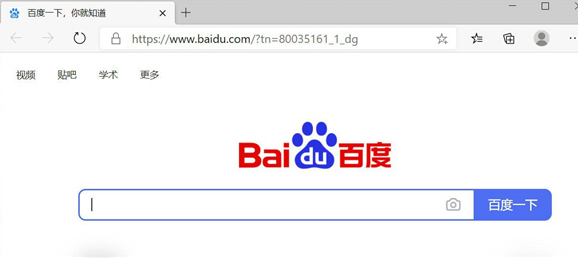
2. 그림과 같이 오른쪽 상단에 있는 "더보기" 버튼을 클릭하세요.
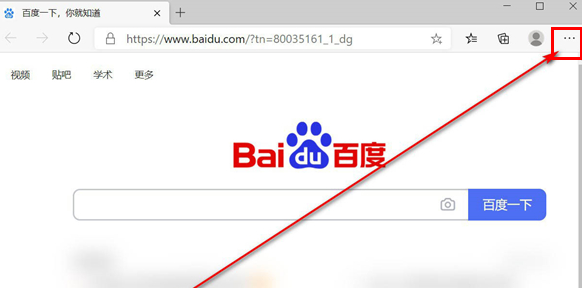
3. 그림과 같이 Edge 그린 브라우저 관리 "메뉴"가 자동으로 열립니다.
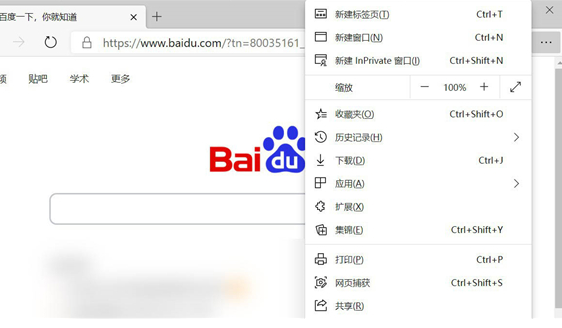
4. 그림과 같이 메뉴에서 "새 비공개 창" 버튼을 클릭하세요.
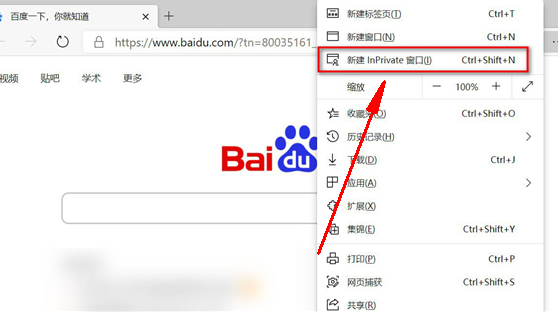
5. 새로운 "비공개 창"이 자동으로 나타납니다. 기본적으로 그림과 같이 검은색 창입니다.
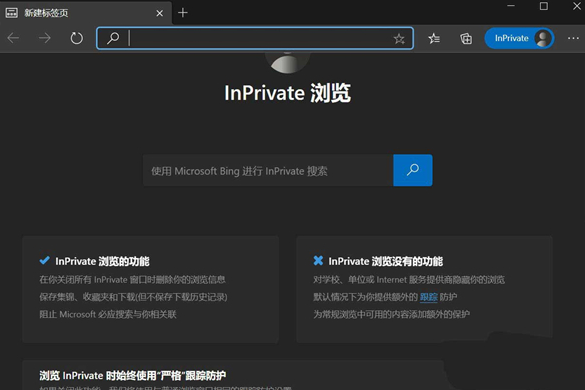
6. 새로 생성된 "Inprivate Window"에서 "Inprivate Prompt"를 볼 수 있습니다. 그림과 같이 Windows Bing도 Inprivate 모드 검색을 사용한다는 점을 언급할 가치가 있습니다.
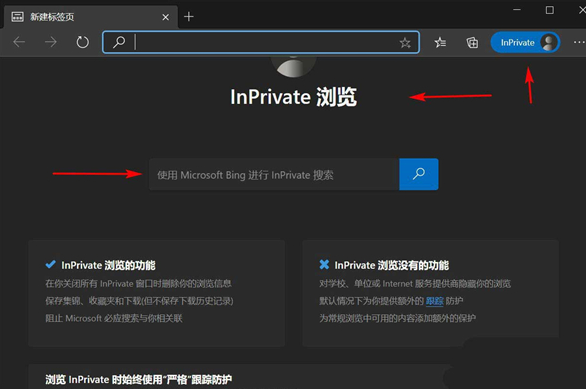
7. 필요에 따라 그림과 같이 더 많은 "비공개 기능"을 선택할 수도 있습니다.
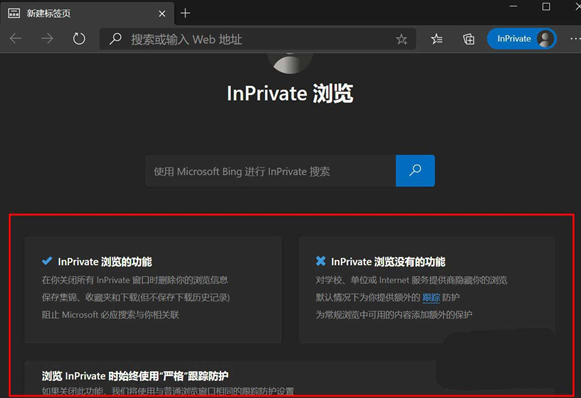
위 내용은 Edge 브라우저에서 비공개 모드를 켜는 방법의 상세 내용입니다. 자세한 내용은 PHP 중국어 웹사이트의 기타 관련 기사를 참조하세요!
성명:
이 기사는 chromezj.com에서 복제됩니다. 침해가 있는 경우 admin@php.cn으로 문의하시기 바랍니다. 삭제

